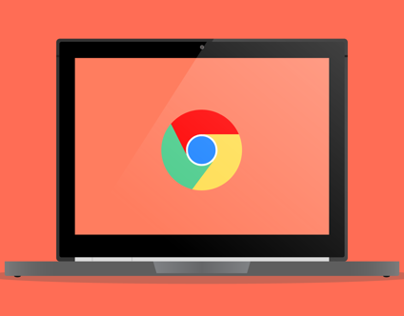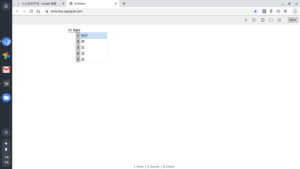ノートPCをChromebook化してから2週間ほど経ちました。Chromebook、とてもいいです。
- まず起動と終了が速い。動作もキビキビしている。5年落ちのノートPCとは思えない軽快さです。
- 動画鑑賞にもいいです。今回Chromebook化したHPのStreamは画面が14インチなので、大きくて見やすい。FIREタブレットも持っていますが、すっかり使わなくなってしまいました。
- 電子書籍の閲覧にも使っています。Kindle Cloud Readerを使って読んでますが、漫画や新書ならこれで十分です。雑誌は字が小さくて読みにくいですが、これは端末の問題と言うよりAmazon側の問題ですね。
ちょっととまどったのは次の点です。
- 右クリックがない。当初、一生懸命右クリックしても全然反応がなく、頭の中が「???」になっていたのですが、Chromebookには右クリックがないんですね。指を2本使ってダブルタップするそうです。
- シェルフが不便。ブックマークをシェルフに登録すると、すぐにそのサイトに行けるので便利!と、どこかのサイトにあったのでやってみたのですが シェルフからウィンドウを開くと「進む」、「戻る」のボタンがなくて不便でした。なんか設定すれば表示されるのでしょうか。謎の仕様。
- IMEへの登録が。。。Chromebookでの日本語入力は、Googleの日本語入力ががんばってくれるので変換精度もなかなかのものです。ただ、個人的によく入力するけど一般的でない言葉は、やっぱり一発では変換してくれないので、IMEに登録しようとしたところ、登録メニューがかなり奥深くにあってゲンナリ。詳しくはChromebookでユーザー辞書に単語登録する:Tech TIPS – @ITをご覧下さい。
上記のようにとまどった点はありましたが、基本的に動画を眺め、電子書籍を読み、メールチェックをして、北辞郎の編集をし、ちょっとしたメモを作成するくらいのことしかしないため、不自由は感じていません。
メモを取るためのエディタはWriteboxがおすすめです。無駄をそぎ落としたシンプルなWEBアプリで、物を書くことしかできないので集中できます。Googleドライブにファイルを保存できますので、どこからでもアクセスでき、思いついたことを書きためておくのに便利です。
中国語の入力ももちろんできます。設定方法はキーボードの言語を選択する、特殊文字を入力する – Chromebook ヘルプをご覧下さい。入力方法に「pinyin入力」を選べば下の画面のように入力できます。
「Google Colaboratory」を使えば、Pythonの開発環境も作れるようですが、この端末でそこまでしなくてもいいかなあと思っています。Googleドライブで仕事のファイルをいじることも(もちろんできるけれど)この端末では避けたい(笑)。オフタイム専用端末であって欲しいのです。